
A szintek módosításának alkalmazása a Mac gép Fotók alkalmazásában
Módosíthatja a fotó szintjeit a fénykép tónustartományának és kontrasztjának szabályozásához. A feketepont, az árnyékok, a középtónusok, a csúcsfények és a fehérpont beállításait módosíthatja. Módosíthatja emellett bizonyos színek (vörös, zöld és kék) megjelenését is.
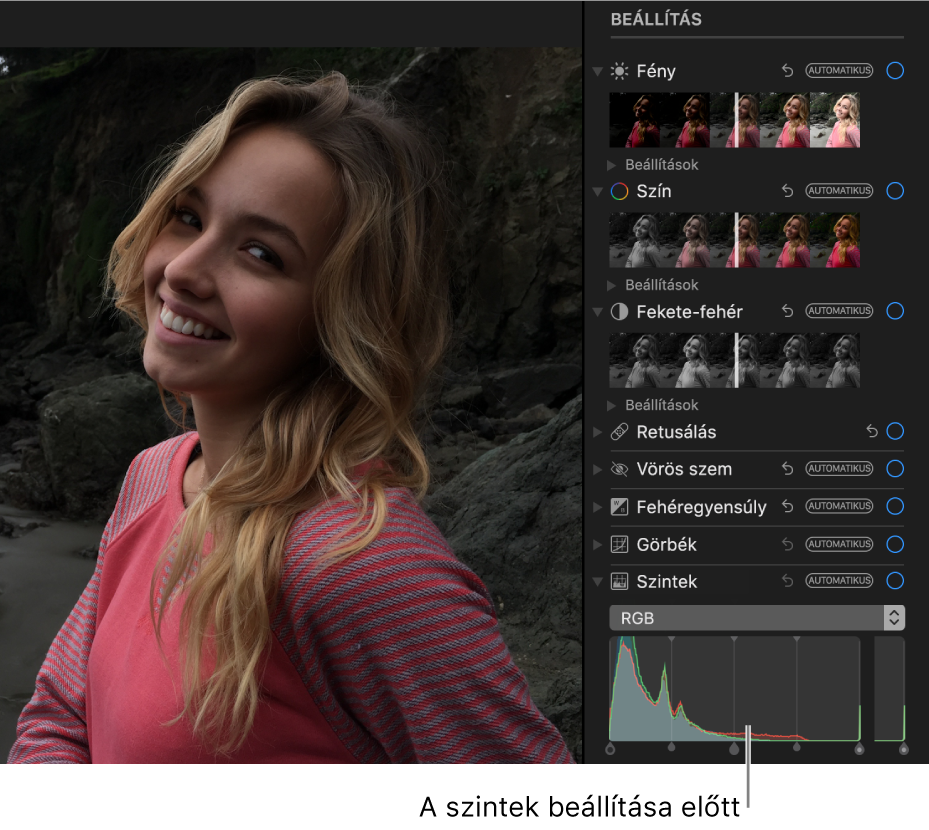
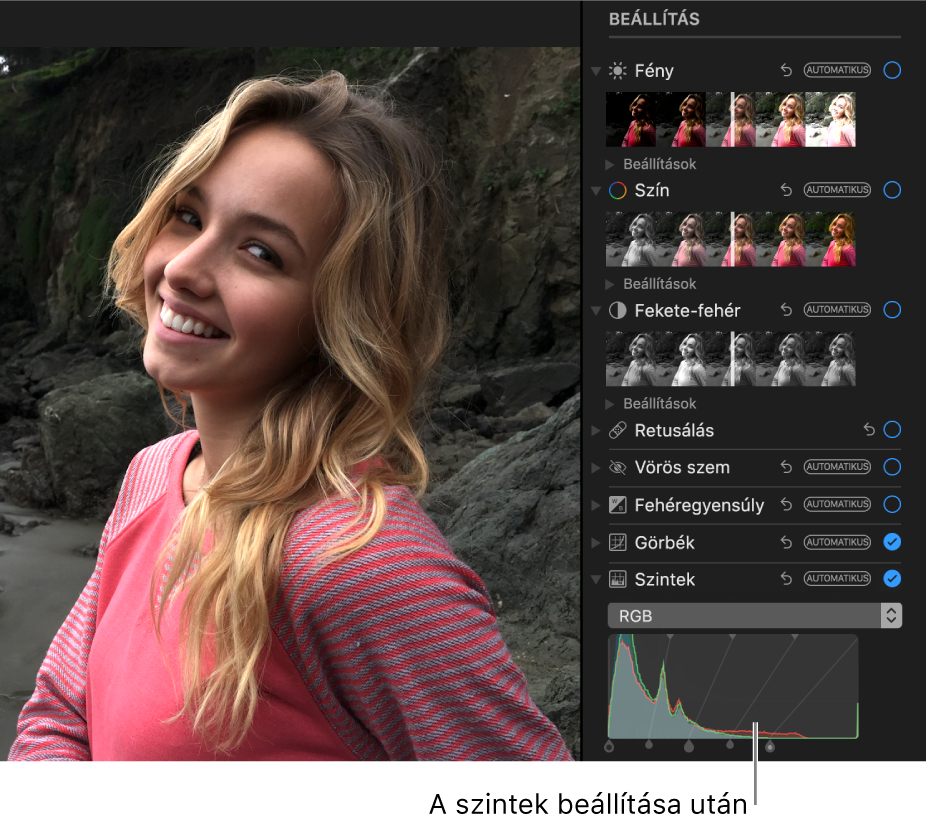
A Mac gép Fotók alkalmazásában
 kattintson duplán egy fotóra, majd kattintson az eszközsoron a Szerkesztés gombra.
kattintson duplán egy fotóra, majd kattintson az eszközsoron a Szerkesztés gombra.Kattintson az eszközsor Beállítás elemére.
A Beállítás panelen kattintson a Szintek melletti tartalomháromszögre.
Tegye a következők valamelyikét:
A fotók görbéinek szintjeinek automatikus korrekciója: Kattintson a Szintek alatti felugró menüre, válassza a Világosság vagy az RGB lehetőséget, illetve a módosítani kívánt színt, és kattintson az Automatikus gombra.
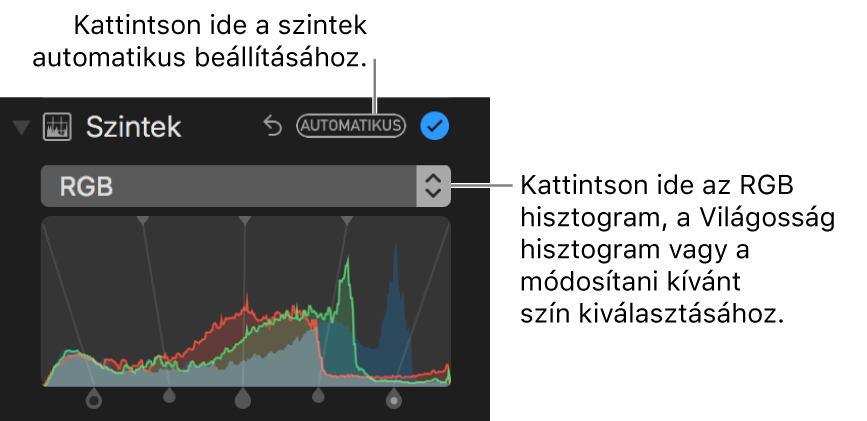
A szintek manuális módosítása: Húzza a hisztogram csúszkáit a kívánt korrekciók beállításához. Az Alt billentyűt lenyomva tartva húzzon el egy fogót az alsó és felső fogók egyidejű mozgatásához.
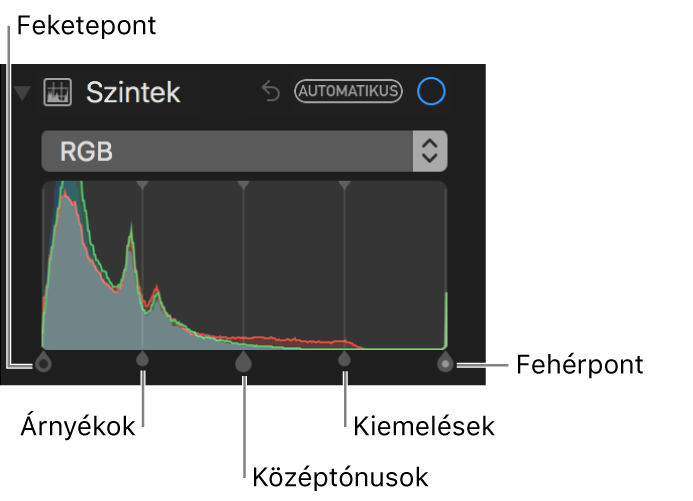
Feketepont: Azt a pontot állítja be, amelynél a fekete területek teljesen feketék lesznek (nem láthatók részletek).
Fehérpont: Azt a pontot állítja be, amelynél a fehér területek teljesen fehérek lesznek.
Árnyékok: Az árnyékok világosságát vagy sötétségét állítja be a kívánt részletek felfedéséhez.
Csúcsfények: A kívánt fényerőre állítja be a csúcsfényeket.
Középtónusok: A fotó középtónusú területeinek világosságát vagy sötétségét állítja be.
Adott szín színárnyalatának módosítása a fotón: Kattintson a Szintek alatti előugró menüre, és válassza ki a módosítani kívánt színt. Húzza a csúszkákat a fotó adott színéhez tartozó világosság vagy sötétség beállításához.
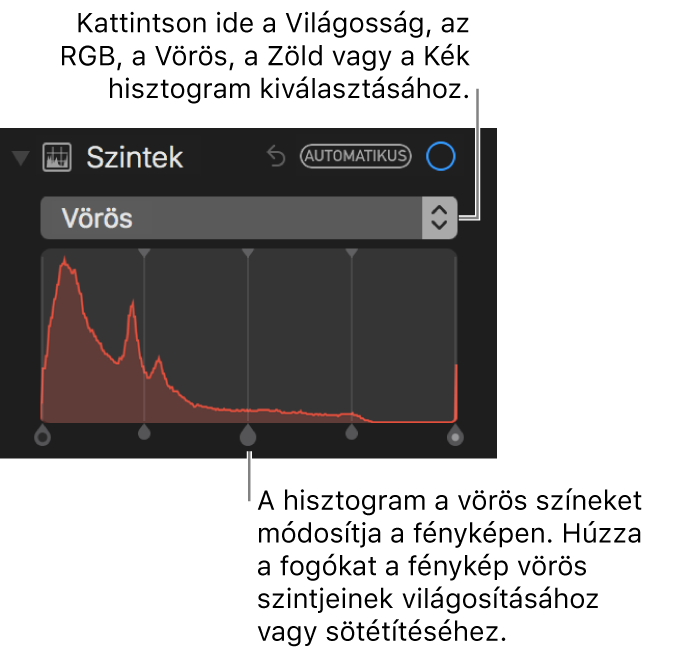
A hisztogram beállítása a Világosság értékeinek megjelenítéséhez (az RGB-értékek helyett): Kattintson a Szintek ikon alatti felugró menüre, és válassza a Fényesség lehetőséget. Akkor célszerű például a hisztogramot beállítani a világossági értékek megjelenítésére, amikor fekete-fehér fényképekkel dolgozik. A hisztogram csúszkái ugyanazon funkciókat hajtják végre, mint az RGB-hisztogram esetén.
Megjegyzés: A Szintvezérlők felső csúszkáinak elhúzásával a korrekció tartományát is módosíthatja. Ha például csak a legfényesebb csúcsfényeket szeretné korrigálni, a felső csúszkát a sáv jobb vége felé közelítse. Egy adott korrekció finomhangolásához tartsa lenyomva az Alt billentyűt, és húzza az alsó csúszkát. Ezzel egyszerre mozgathatja a felső és az alsó csúszkát a kívánt eredmény eléréséig.